Las 6 mejores formas de subir videos grandes de iPhone
Con soporte para grabación de video 4K en los últimos iPhones, un video típico puede crecer hasta un tamaño de GB. El problema viene cuando quieres compartir el video original sin cambiar su calidad. Hay diferentes formas de cargar videos grandes de iPhone.
Por supuesto, puede usar WhatsApp para enviar videos, pero el servicio está limitado a Tamaño de archivo de 16 MB solamente. Usando los trucos a continuación, puede enviar fácilmente excelentes videos desde su iPhone a cualquier persona.
1. Usa lanzamiento aéreo
Apple Airdrop es la forma mejor y más eficiente de enviar videos grandes desde el iPhone a otro hardware de Apple. Sí, el servicio está limitado al hardware de Apple como iPhone, iPad y Mac.
 Cómo Crear Un Código QR En 7 Sencillos Pasos
Cómo Crear Un Código QR En 7 Sencillos PasosPaso 1: Abra la aplicación Fotos en su iPhone y seleccione un video que desee compartir.
2do paso: Presiona el ícono Compartir en la esquina inferior izquierda.
Paso 4: Seleccione Airdrop y el menú mostrará automáticamente los dispositivos Apple cercanos.
 No Hay Altavoces Ni Auriculares Conectados: Métodos Para Solucionarlo
No Hay Altavoces Ni Auriculares Conectados: Métodos Para SolucionarloSeleccione el dispositivo con el que desea compartir el archivo y deje que Airdrop haga la magia.
Consulte la guía para reparar Airdrop cuando no funciona como se esperaba.
2. Utilice la entrega de correo
Los usuarios de Apple Mail pueden usar la función Mail Drop para enviar videos grandes de hasta 5 GB desde la aplicación. Permítanos mostrarle cómo.
Paso 1: Abra la aplicación Correo en el iPhone y redacte un correo electrónico.
2do paso: Toque el ícono de la flecha izquierda y seleccione el menú Archivo para adjuntar un video desde la aplicación Archivos.
Lee También Cómo Recuperar La Contraseña De Windows 10
Cómo Recuperar La Contraseña De Windows 10Paso 3: Cuando toca el ícono Enviar en la parte superior, la aplicación de correo le pedirá que use Mail Drop.
La aplicación cargará el archivo en la plataforma iCloud y lo enviará por correo electrónico. La otra persona tiene 30 días para descargar el archivo.
Lee También SpyHunter 5. Usabilidad, Efectividad Y Confiabilidad
SpyHunter 5. Usabilidad, Efectividad Y Confiabilidad3. Usa aplicaciones para compartir archivos
Las aplicaciones para compartir archivos son la mejor solución multiplataforma para enviar videos grandes desde iPhone a Windows o Android.
Aplicaciones como Xender y Zapya permiten a los usuarios transferir archivos sin cables ni datos móviles.
Descargue la aplicación adecuada en iPhone y Android y siga las instrucciones en pantalla para conectarlos. Después de una conexión exitosa, puede seleccionar archivos de video de una aplicación específica y cargarlos sin ningún problema.
La velocidad de transferencia es de hasta 10 MB/s. Xender es una de esas aplicaciones populares. El servicio no está disponible en muchas regiones. Consulte nuestro artículo sobre alternativas a Xender para encontrar otras aplicaciones similares.
Lee También Los 7 Mejores AntiMalware Para Windows
Los 7 Mejores AntiMalware Para Windows4. Usa iCloud para compartir excelentes videos
Los usuarios de iCloud pueden compartir fácilmente videos grandes desde iPhones usando el menú Fotos. Esto es lo que debe hacer.
Paso 1: Abra la aplicación Fotos en iPhone y busque el video que desea compartir.
2do paso: Presiona el ícono Compartir en la parte inferior.
Paso 3: Encuentra el menú de opciones junto a la duración del video.
Lee También Cómo Activar Windows Defender Directiva De Grupo
Cómo Activar Windows Defender Directiva De Grupo
Paso 4: En el siguiente menú, seleccione iCloud Link.
Paso 5: Seleccione la plataforma de la que desea el video. Fotos cargará el video en iCloud (si no lo ha hecho ya) y compartirá el enlace de iCloud.
Si te quedas sin almacenamiento en iCloud, no podrás subir el video a la plataforma y generar un enlace para compartir.
5. Usa OneDrive o Google Drive
Si es suscriptor de Microsoft 365, el beneficio viene con 1 TB de almacenamiento OneDrive. De manera similar, los usuarios de Google One pueden optar por Google Drive para compartir videos grandes de iPhone.
Primero, debe cargar el video en OneDrive o Google Drive y crear un enlace para compartir para enviar el video a otros. Tome Google Drive como ejemplo aquí.
Paso 1: Abre la aplicación Fotos y encuentra el video.
2do paso: Toque el icono Compartir y seleccione Google Drive en el menú Compartir de iOS.
Paso 3: Sube el video a una carpeta relevante en Google Drive.
Paso 4: Abra Google Drive y busque el video que desea compartir.
Paso 5: Toque el menú de tres puntos junto a él y seleccione Compartir.
Ingrese la ID de correo electrónico de Google de otra persona y comparta el video.
6. Telegrama
A diferencia de WhatsApp, Telegram te permite compartir hasta 2 GB de archivos de video en la plataforma. Si la otra persona ya está usando Telegram en iPhone, puede abrir la conversación y enviar un video de hasta 2GB sin ningún problema.
Comparta grandes archivos de video de iPhone
También puede tomar el cable de datos y conectar su iPhone a la PC y usar iTunes para transferir videos grandes desde el iPhone a la PC. Puede transferir el video a una unidad flash USB y compartirlo con otros desde su PC. ¿Qué truco usas para subir videos grandes desde tu iPhone? Cuéntanos sobre tu rutina en los comentarios a continuación.
Si quieres conocer otros artículos parecidos a Las 6 mejores formas de subir videos grandes de iPhone puedes visitar la categoría Informática.



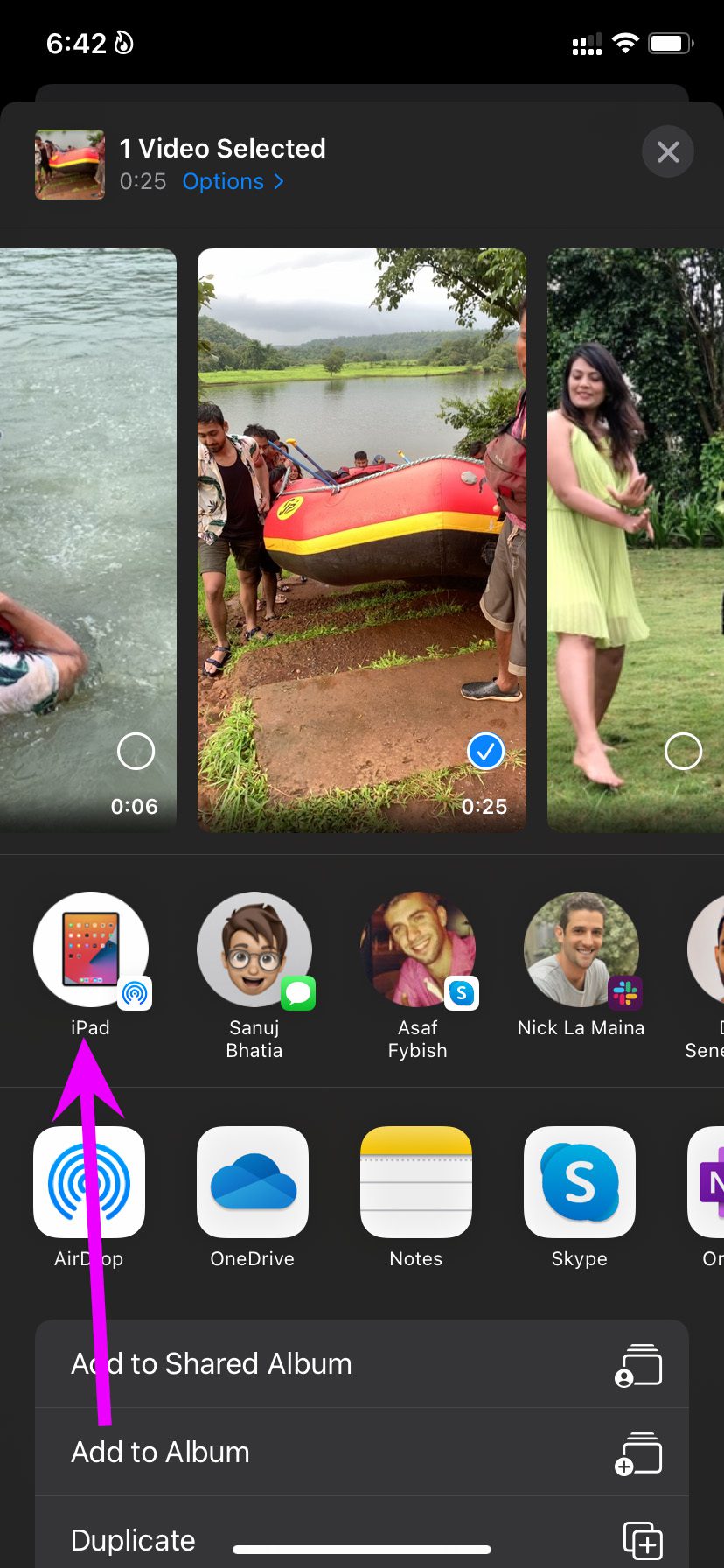
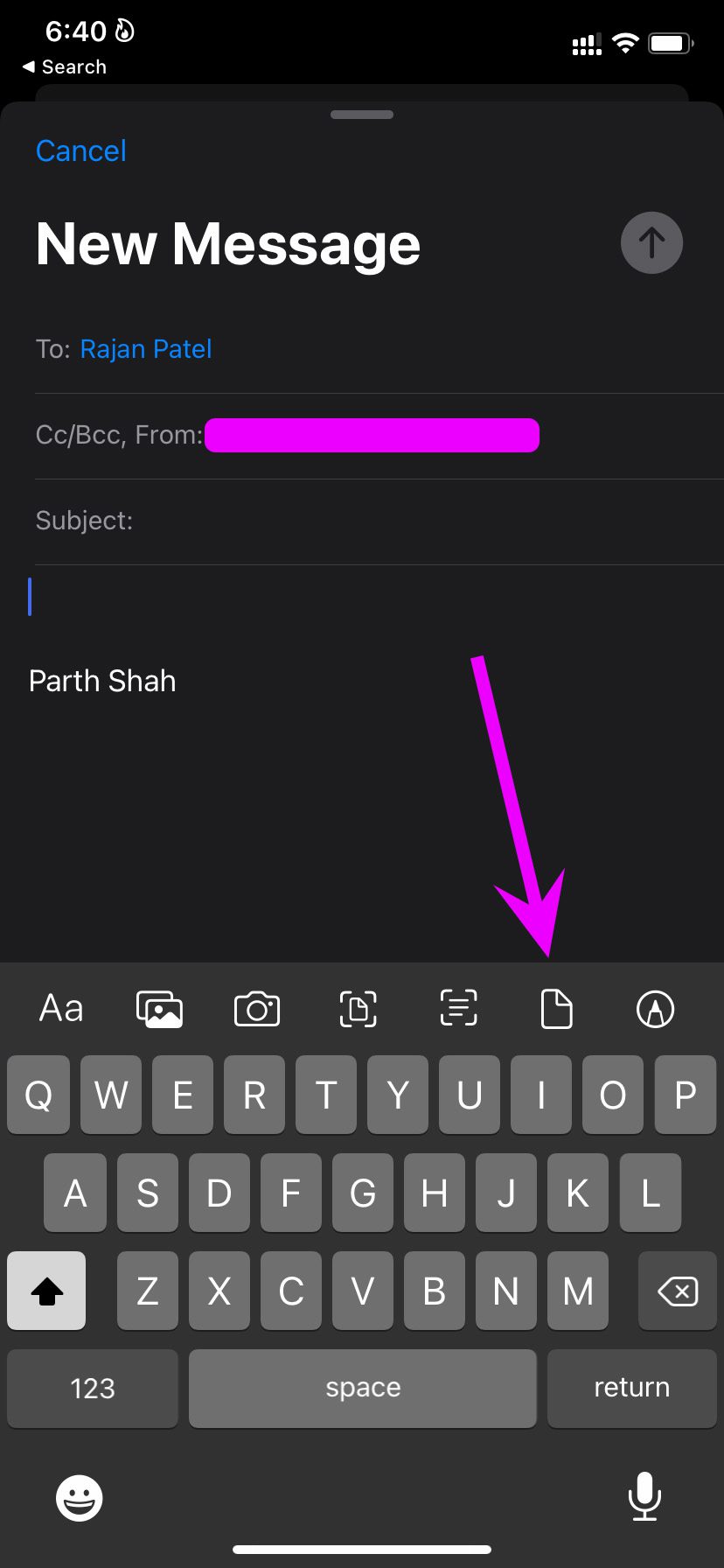
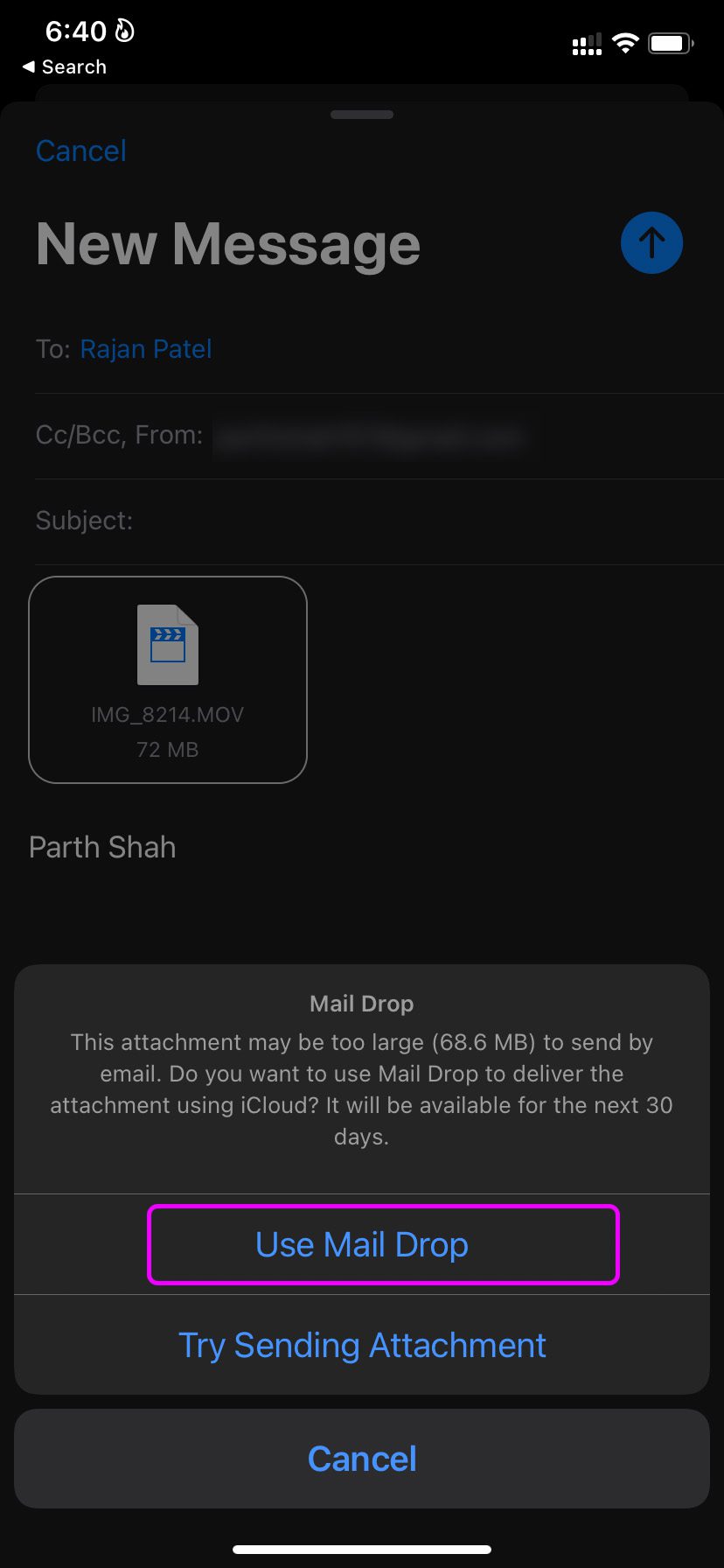
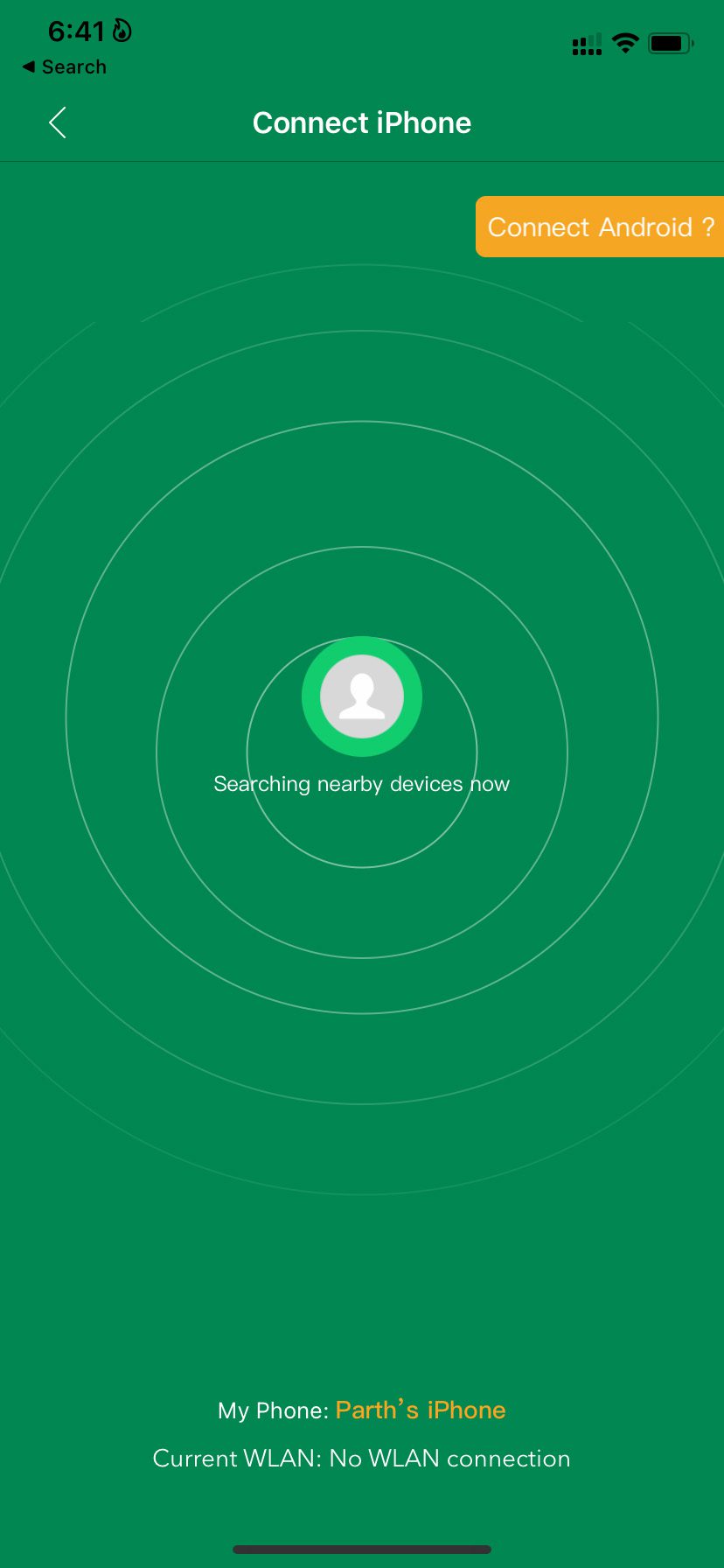
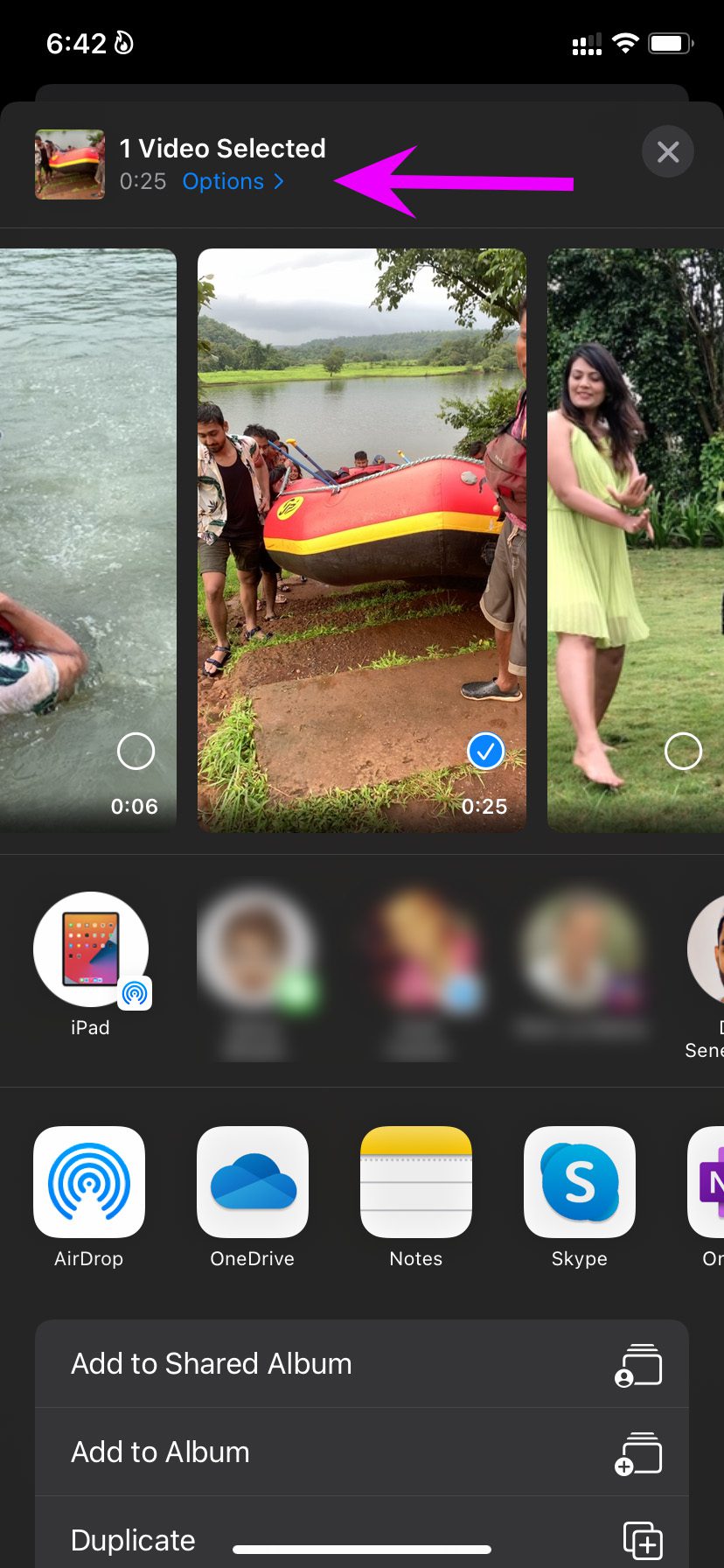
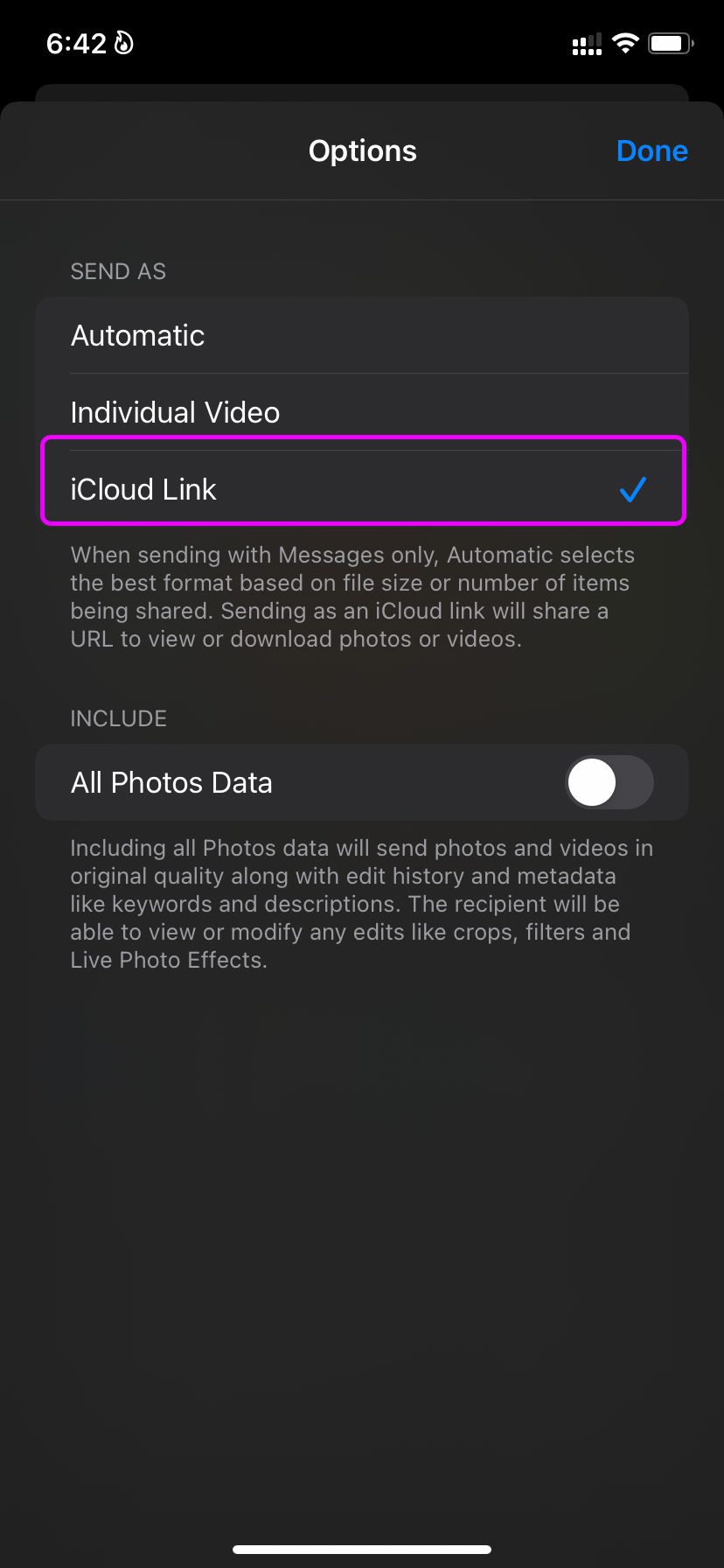
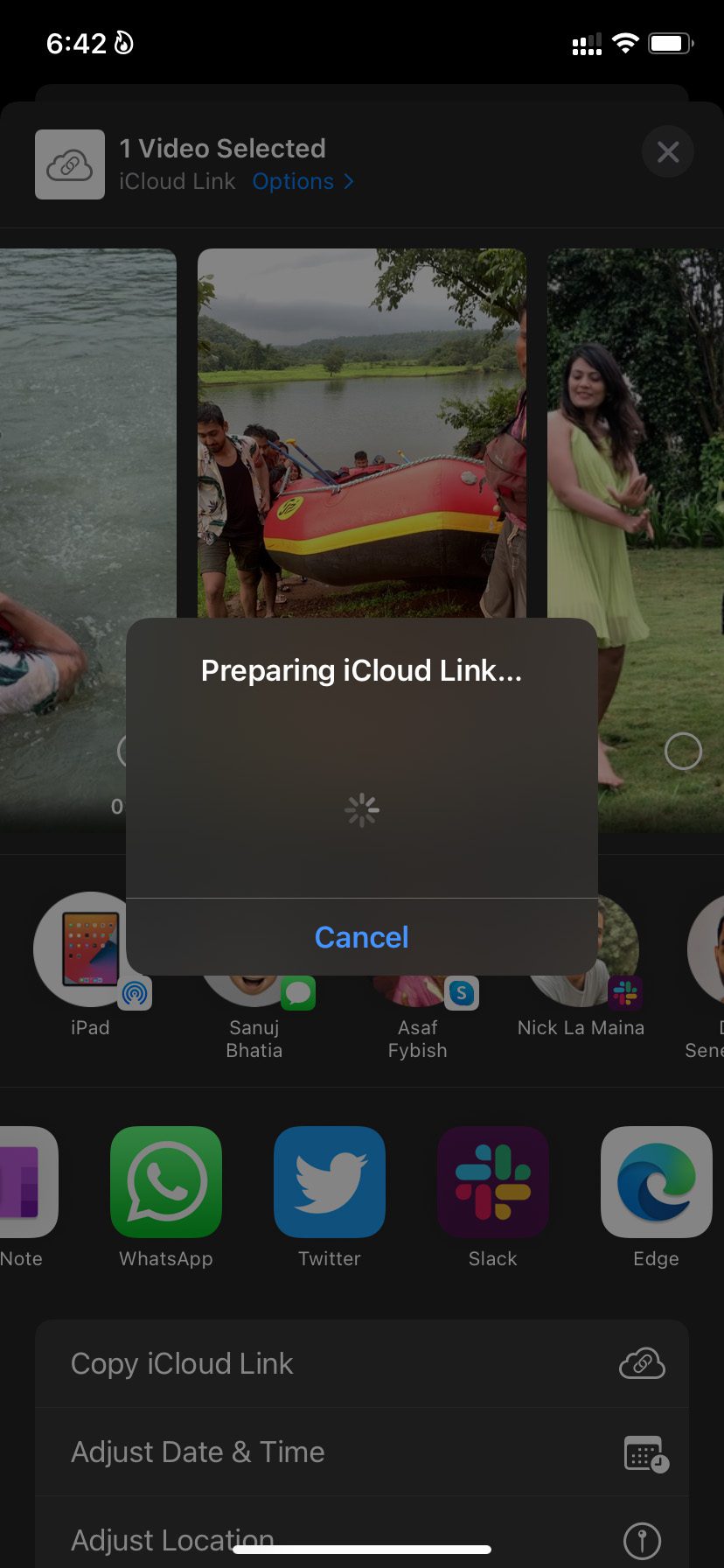
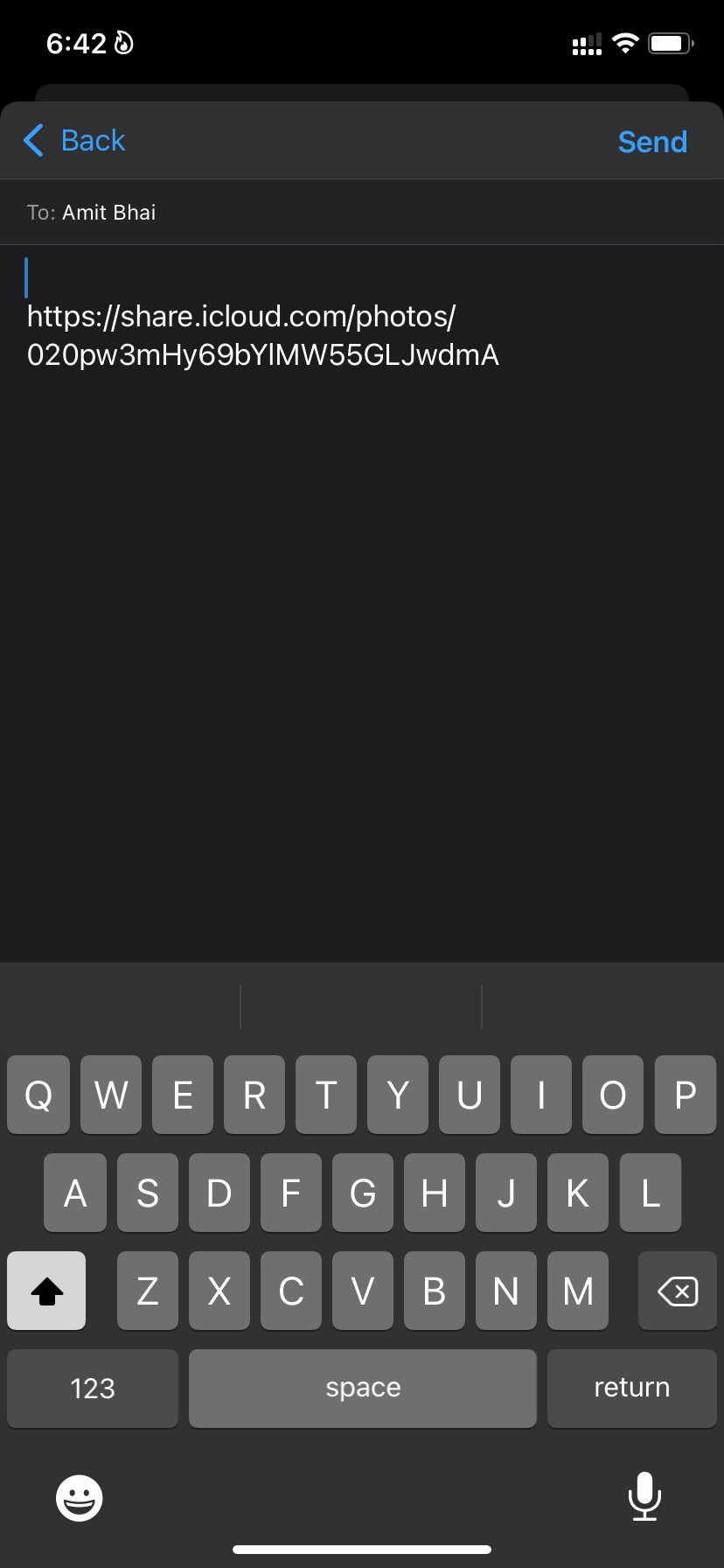
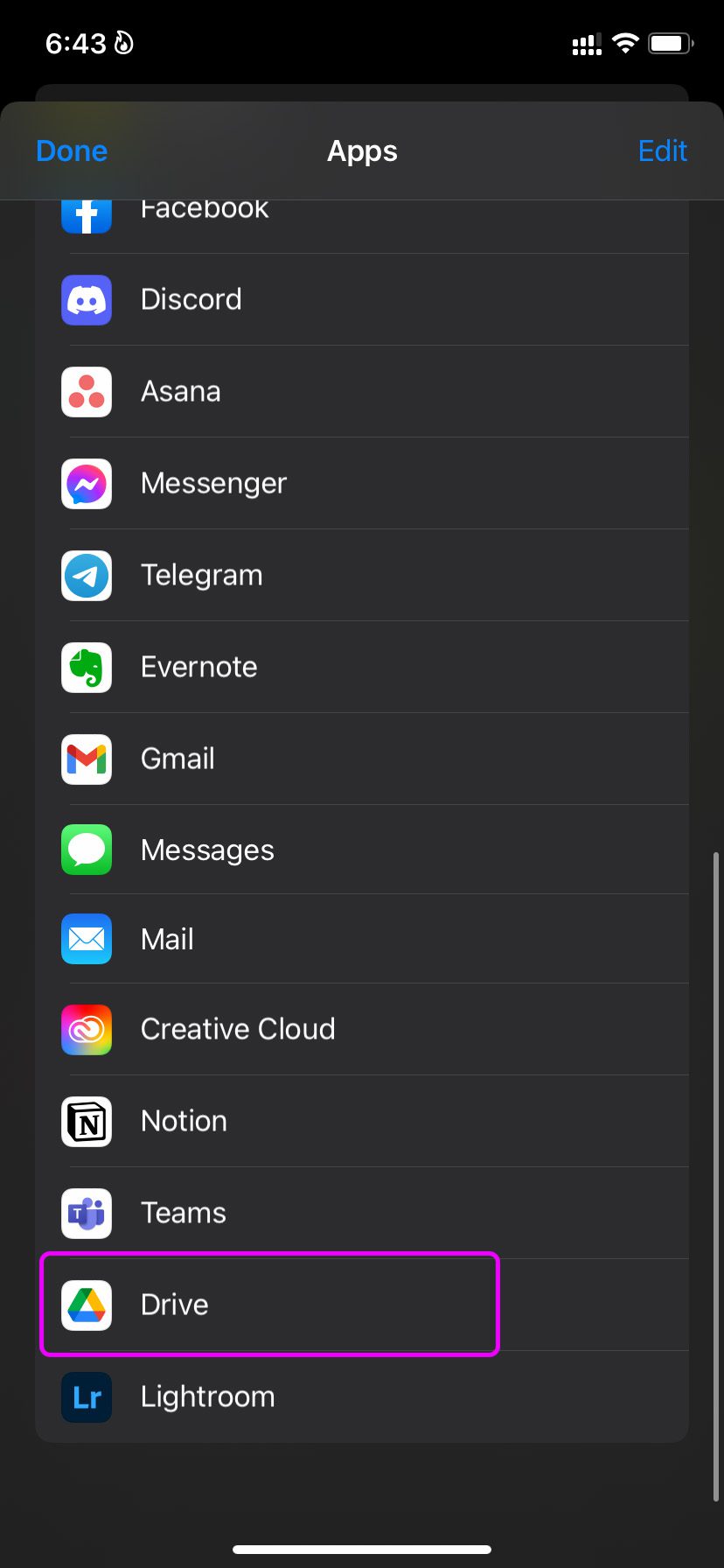
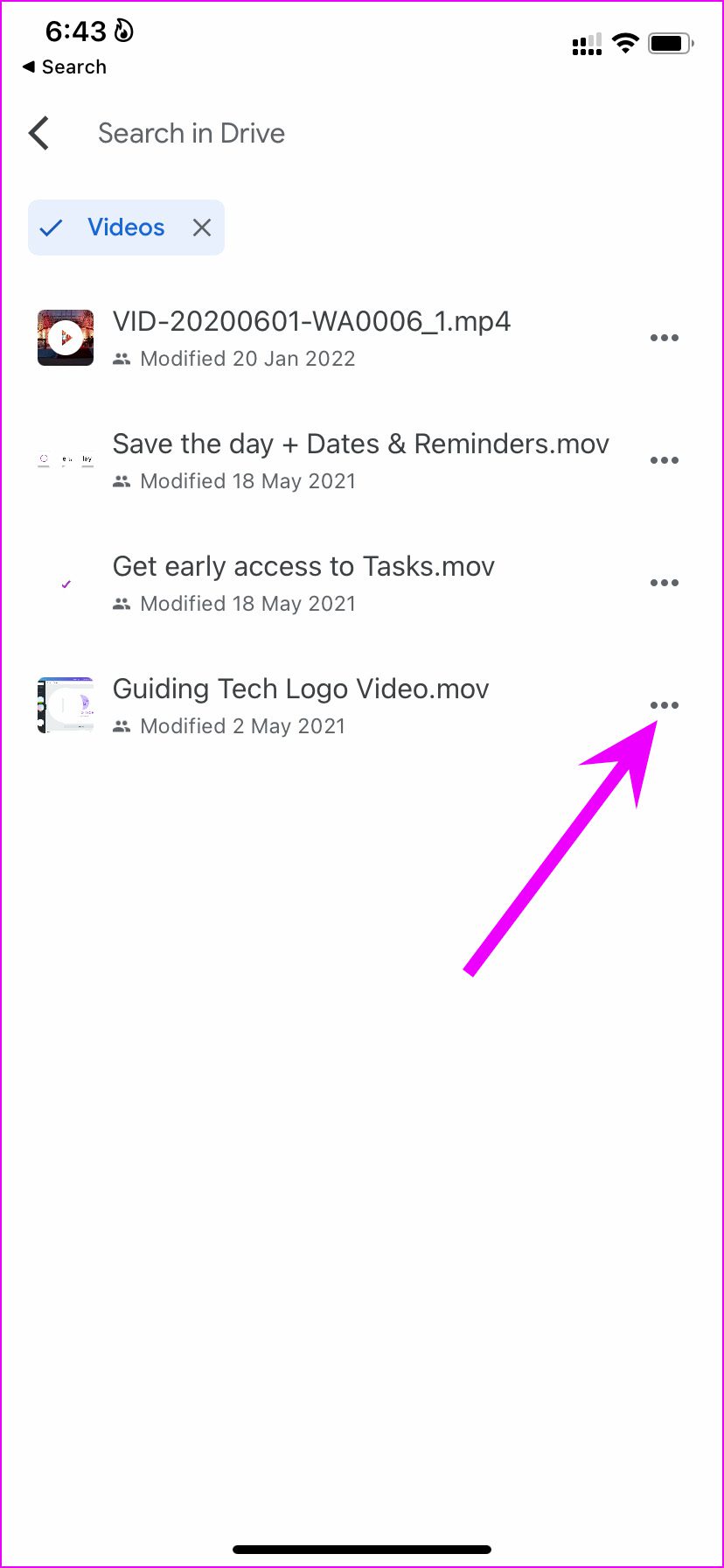
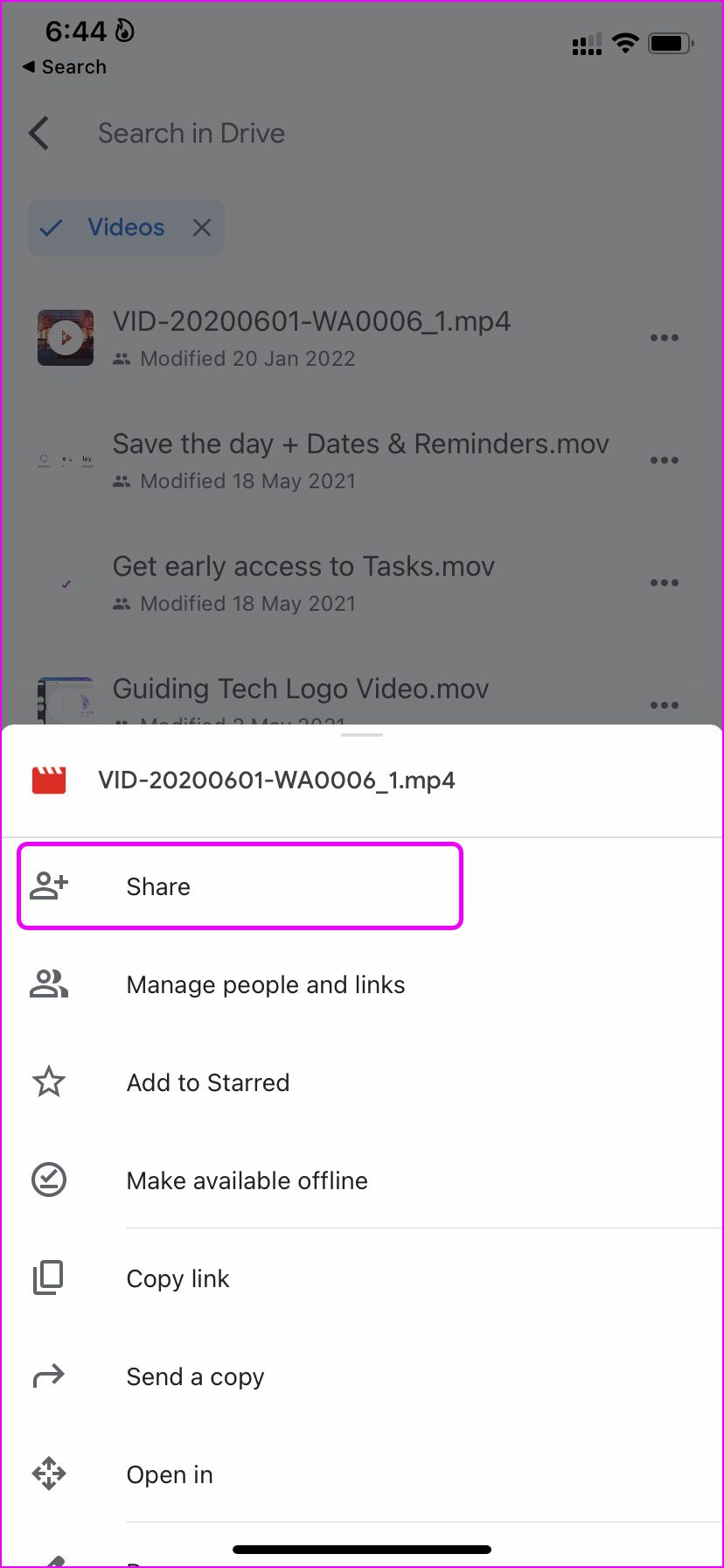
TE PUEDE INTERESAR